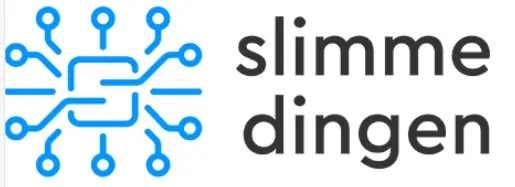Domoticz en Minera draaien beiden op een Raspberry en beide software pakketten zijn gemakkelijk te downloaden als kant-en-klare SD kaart image. In het Datacenter heb ik een Raspberry met Minera draaien en het leek me leuk om te testen of ik er ook Domoticz bij op kan zetten.
Als eerste ging ik met Putty via SSH inloggen op de Minera, het gebruikelijke username en paswoord bij Domoticz werkte niet en moest dus minera en nogmaals minera zijn.
Na het inloggen heb ik al eerste het bestandssysteem uitgebreid, zodat ik de SD kaart volledig kan benutten.
sudo raspi-config
Voer de reboot uit en log daarna weer opnieuw in, het is nu tijd om Domoticz er op te zetten. Als je in een later stadium ook gegevens van deze Domoticz wilt overzenden naar je Domoticz thuis moeten beide versie’s hetzelfde zijn. Je kan kiezen voor de stable of beta versie. Ik kies in dit voorbeeld voor de stable versie:
mkdir domoticz
cd domoticz
wget http://domoticz.sourceforge.net/domoticz_linux_armv7l.tgz
tar xvfz domoticz_linux_armv7l.tgz
rm domoticz_linux_armv7l.tgz
sudo cp domoticz.sh /etc/init.d
sudo chmod +x /etc/init.d/domoticz.sh
sudo update-rc.d domoticz.sh defaults
./domoticz
Open domoticz.sh en voeg onderstaande regels toe. Let er op dat je USERNAME veranderd in minera, standaard is dit namelijk pi
sudo vi /etc/init.d/domoticz.sh
USERNAME=minera
DAEMON=/home/$USERNAME/domoticz/$NAME
DAEMON_ARGS=”-daemon -www 8080″
sudo service domoticz.sh start
Vervolgens kun je met je browser inloggen op Domoticz.

Bijgewerkt op 20 februari 2023